Daudzas reizes mēs dodam priekšroku izmaiņām mūsu sistēmā un pēc tam atspējojam pakalpojumus, kad to izmantojam. Laika gaitā jūs varat pamanīt, ka Windows pakalpojumi turpina uzkrāties un daudzi no tiem, iespējams, vispār netiek izmantoti. Lai gan ir viegli izdzēst Windows pakalpojumu, izmantojot komandu uzvedni vai reģistra redaktoru, ir svarīgi atzīmēt, ka izdzēstais pakalpojums tiks pilnībā noņemts no jūsu sistēmas uz visiem laikiem. Pēc tam to atjaunot nebūtu viegls uzdevums, un dažreiz nebūtu iespēju. Pakalpojuma dzēšana var arī apturēt programmas darbību, tādēļ, ja vien neesat pārliecināts, neizdzēsiet Windows pakalpojumu steigā. Tātad, ja esat beidzot saņēmis zvanu, lai deketeotu Windows pakalpojumu, rīkojieties šādi.
Risinājums: izmantojot komandrindu un reģistra redaktoru
1. darbība: Ar peles labo pogu noklikšķiniet uz Sākt un atlasiet Palaist no Palaist komandu logs.
2. darbība: Iekš Palaist komandu meklēšanas lodziņš, ierakstiet pakalpojumi.msc un sit Enter lai atvērtu apkalpošana pārvaldnieka logs.

3. solis: Iekš Pakalpojumi logā dodieties uz rūts labo pusi zem Vārdi slejā meklējiet pakalpojumu, kuru vēlaties izdzēst.
Ar peles labo pogu noklikšķiniet uz pakalpojuma, kuru vēlaties izdzēst, un atlasiet Rekvizīti.

4. solis: Iekš Rekvizīti logs zem Vispārīgi cilni, nokopējiet Pakalpojuma nosaukums.

5. darbība: Tagad nospiediet Win + R taustiņus kopā uz tastatūras, lai atvērtu Palaist komandu lodziņā.
Tagad ierakstiet cmd meklēšanas laukā un nospiediet Ctrl + Shift + Enter tastatūras karsto taustiņu, lai atvērtu Komandu uzvedne paaugstinātā režīmā.
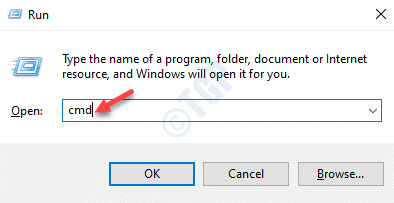
6. solis: Iekš Komandu uzvedne (admin) logu, palaidiet komandu zemāk esošajā formātā un nospiediet Enter:
sc dzēst ServiceName
Piemēram, ja vēlaties izdzēst AnyDesk pakalpojumu, komanda izskatīsies šādi:
sc izdzēsiet AnyDesk
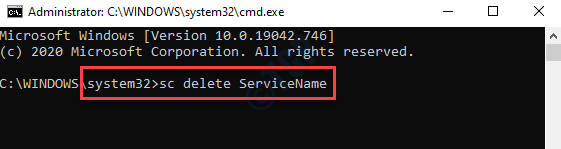
7. solis: Tagad ar peles labo pogu noklikšķiniet uz Sākt vēlreiz un izvēlieties Palaist.
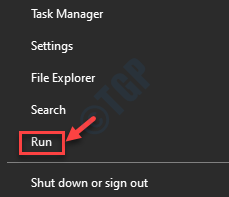
8. solis: Tas atvērs Palaist komandu logs.
Meklēšanas laukā rakstiet regedit un nospiediet labi lai atvērtu Reģistra redaktors logs.

9. solis: Iekš Reģistra redaktors logā pārejiet uz zemāk esošo ceļu:
HKEY_LOCAL_MACHINE \ SYSTEM \ CurrentControlSet \ Services
Tagad rūts kreisajā pusē zem Pakalpojumi mapi, atrodiet un ar peles labo pogu noklikšķiniet uz taustiņa, kuru vēlaties izdzēst, un ar peles labo pogu noklikšķiniet uz izvēlnes Dzēst.
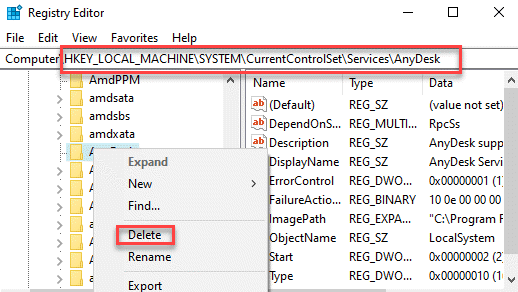
Aizveriet reģistra redaktoru, un tagad jums vajadzētu redzēt, ka vēlamais pakalpojums, kuru vēlaties dzēst, tiek pilnībā noņemts no jūsu sistēmas.


